Feldercodes anzeigen/ausblenden in Word und konvertieren Sie Felder in Text
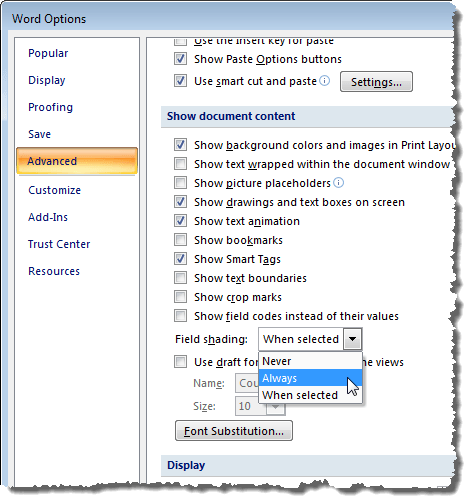
- 4197
- 295
- Madleen Vater
Wenn Sie in Ihrem Word -Dokument viele Feldcodes haben, die Sie nicht aktualisieren möchten, möchten Sie sie möglicherweise in Klartext umwandeln. Dazu möchten Sie Ihre Felder leicht finden, indem Sie die Feldschattierung einschalten.
Dieser Beitrag zeigt Ihnen, wie Sie in Word 2003, Word 2007, Word 2010, Word 2013 und Word 2016 die Feldschattierung ein- und ausschalten können. Wir zeigen Ihnen auch die Schritte, um Felder in Klartext umzuwandeln, die in allen drei Versionen gleich sind.
InhaltsverzeichnisSchalten Sie die Feldschattierung in Word 2007 bis 2016 ein und aus
Das Verfahren zum Ein- oder Ausschalten der Feldschattierung in Word 2007 ist im Wesentlichen dieselbe wie in Word 2010 - 2016. Wir zeigen Ihnen die Schritte für Word 2007 und weisen auf die wenigen Unterschiede für neuere Versionen von Wort hin. Klicken Sie zu Beginn auf die Büro Taste.
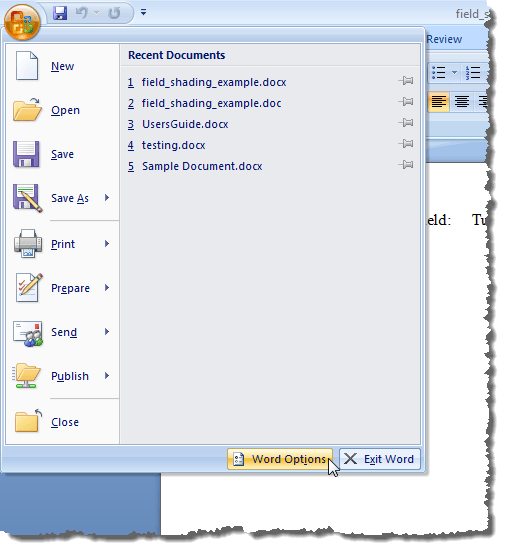
Zugreifen Wortoptionen Klicken Sie in Word 2010 bis 2016 auf die Datei Tab.
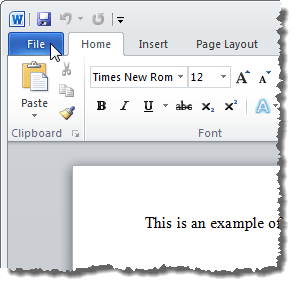
Auf der Datei Registerkarte, klicken Sie Optionen.
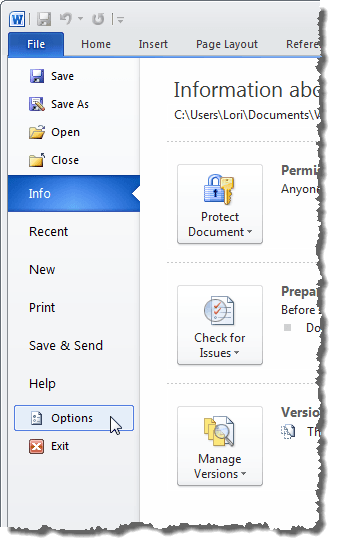
Der Rest der Schritte ist für alle Versionen von Wort gleich. Auf der Wortoptionen Dialogfeld, klicken Sie auf Fortschrittlich in der Liste auf der linken Seite.
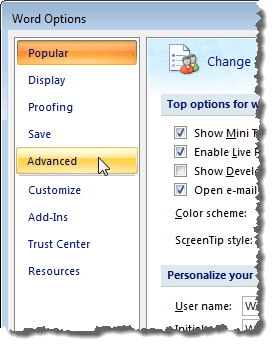
Überprüf den Feldcodes anstelle ihrer Werte zeigen Um den tatsächlichen Code anzuzeigen, der verwendet wird, um den Feldwert zu generieren. Beachten Sie, dass Sie das Feld nicht vollständig verbergen können. Mit dem Wort wird entweder der Code oder die Ergebnisse angezeigt und Sie können dieses Kontrollkästchen verwenden, um zwischen beiden zu wechseln. Sie können auch die Alt + F9 -Tastaturverknüpfung verwenden, um zwischen Feldgebieten und Feldcodes zu wechseln.
Scrollen zum nach unten zum Dokumentinhalte anzeigen Abschnitt. Wählen Sie die gewünschte Option aus dem aus Feldschattierung Dropdown-Liste. Die Optionen erfüllen die gleichen Funktionen wie für Word 2003 oben beschrieben.
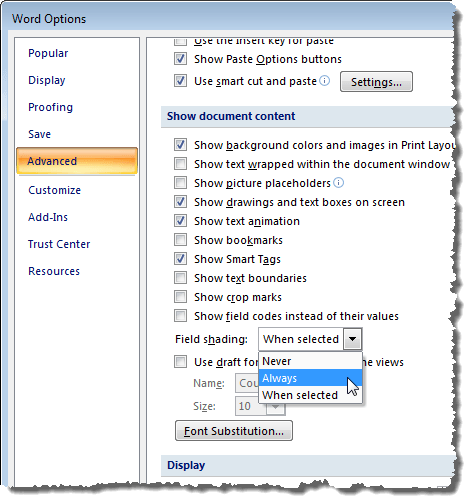
Klicken OK auf der Wortoptionen Dialogfeld zum Akzeptieren Ihrer Änderungen und zum Schließen des Dialogfelds.
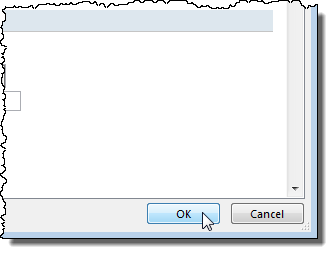
Auch hier, wenn Sie ausgewählt haben Stets, Die Feldschattierung wird angezeigt, auch wenn sich der Cursor nicht im Feld befindet.
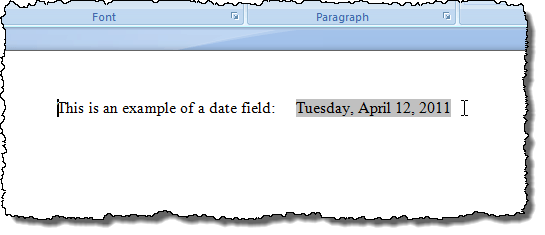
Sie können die Feldcodes genauso wie für Word 2003 beschrieben für Word 2003 umschalten.
Konvertieren Sie Felder in einfachen Text
Das Konvertieren eines Feldes in Klartext wird in allen drei in diesem Beitrag besprochenen Wortversionen auf die gleiche Weise erfolgen. Setzen Sie einfach den Cursor in das Feld, das Sie in Text konvertieren und drücken möchten Strg + Verschiebung + F9. Das Feld wird als letzter Wert in Text konvertiert, den es enthielt, als es ein Feld war.
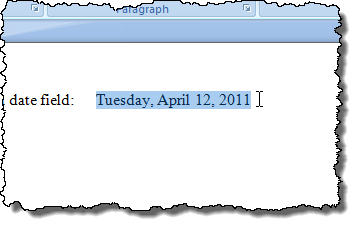
Wenn Sie Ihre Meinung ändern und den Text wieder in ein Feld konvertieren möchten, können Sie die rückgängig machen UNLINK FELDS Aktion durch Klicken auf die Rückgängig machen Taste in der Schnellzugriffs -Symbolleiste oder drücken Sie Strg + z.
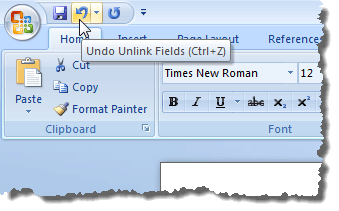
Wenn Sie alle Felder in Text konvertieren möchten, können Sie den gesamten Text in Ihrem Dokument auswählen, wie bereits in diesem Beitrag beschrieben (Strg + a) und dann drücken Strg + Verschiebung + F9. Sie werden dann keine Felder mehr in Ihrem Dokument haben.
Felder aktualisieren
Wenn Sie sich entscheiden, dass Sie kein Feld mehr aktualisieren müssen und es in Text umwandeln möchten, können Sie dies leicht tun. Erstens sollten Sie jedoch das Feld aktualisieren, um sicherzustellen, dass der Wert des Feldes auf dem neuesten Stand ist. Klicken Sie dazu in Word 2003 mit der rechten Maustaste auf das Feld und wählen Sie Feld aktualisieren Aus dem Popup -Menü.
NOTIZ: Sie können auch drücken F9 So aktualisieren Sie ein ausgewähltes Feld. Wenn Sie alle Felder in einem Dokument aktualisieren möchten, drücken Sie Strg + a Um den gesamten Text im Dokument, einschließlich der Felder, auszuwählen und drücken F9. Alle Felder im Dokument werden aktualisiert.

Um ein Feld in Word 2007 bis 2016 zu aktualisieren, legen Sie den Cursor ins Feld und klicken Aktualisieren Taste, die über dem Feld angezeigt wird oder drücken F9.
NOTIZ: Sie können alle Felder in Ihrem Dokument so aktualisieren, wie oben beschrieben für Word 2003.

Schalten Sie die Feldschattierung in Word 2003 ein und aus
Um die Feldschattierung in Word 2003 ein- oder auszuschalten, wählen Sie Optionen von dem Werkzeug Speisekarte.
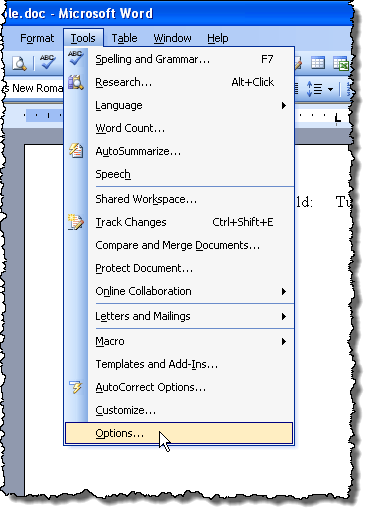
Der Optionen Das Dialogfeld wird angezeigt. Um die Feldschattierung auszuschalten, wählen Sie aus Niemals von dem Feldschattierung Dropdown-Liste. Um die Feldschattierung ständig anzuzeigen, auch wenn das Feld nicht ausgewählt ist oder der Cursor nicht im Feld ist, wählen Sie Stets von dem Feldschattierung Dropdown-Liste.
Auf diese Weise können Sie Ihre Felder in Ihrem Dokument auf einen Blick sehen. Wenn Sie nur die Feldschattierung sehen möchten, wenn das Feld ausgewählt ist oder sich der Cursor im Feld befindet, wählen Sie Bei Auswahl von dem Feldschattierung Dropdown-Liste. Dies ist die Standardauswahl, wenn Sie das Wort installieren.
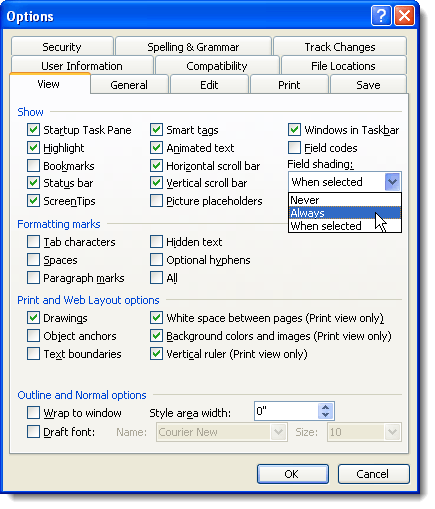
Um Feldcodes in einem Word -Dokument auszublenden, deaktivieren Sie einfach das Feld direkt oberhalb der Feldschattierung aufgerufen Feldcodes.
Klicken OK auf der Optionen Dialogfeld zum Akzeptieren Ihrer Änderungen und zum Schließen des Dialogfelds.
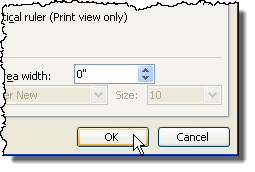
Wenn Sie ausgewählt sind Stets, Sie werden feststellen, dass Felder auch dann hervorgehoben werden, wenn sich der Cursor nicht im Feld befindet.
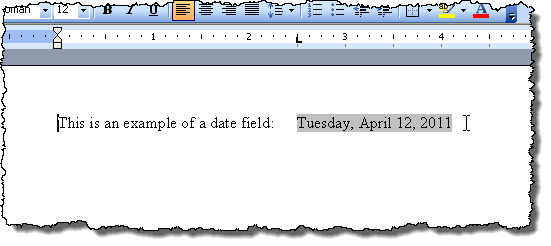
Wenn Sie beispielsweise in Ihrem Datum und nicht das Datum sehen, was wie Code in Ihrem Datum aussieht, bedeutet dies, dass die Feldcodes eher angezeigt werden als der Wert des Feldes. Um den Wert des Feldes anzuzeigen, klicken Sie mit der rechten Maustaste im Feld und wählen Sie aus Feldcodes umschalten Aus dem Popup -Menü. Sie sehen dann das Datum, wie im obigen Beispielbild.

Wenn einige oder alle Ihre Felder die Feldcodes anzeigen, können Sie die Werte aller Felder durch Drücken anzeigen Strg + a So wählen Sie den gesamten Text in Ihrem Dokument aus, klicken Sie mit der rechten Maustast Feldcodes umschalten Aus dem Popup -Menü.
Möglicherweise müssen Sie die Option zweimal auswählen, bis die Werte Ihrer Felder angezeigt werden. Die Felder werden alle in denselben Zustand konvertiert, auch wenn einige Anzeigenfeldcodes und einige Anzeigewerte.
- « Verwenden Sie den Befehl linux 'dd' mit einer einfachen GUI
- So löschen Sie den Windows -Speicher -Cache »

